Инструкция по подключению API в OpenRouter

Исчерпывающая инструкция по быстрому и правильному подключению к OpenRouter через API. Узнайте, как получить ключ доступа, настроить аутентификацию и отправить первый запрос к модели для интеграции в вашего бота.
OpenRouter можно использовать для текстовых запросов, генерации изображений и их анализа, транскрибация.
Подключаем OpenRouter к чат-боту:
Заходим на OpenRouter.ai → в разделе «API Keys» создаем новый ключ (кнопка «Create Key»).
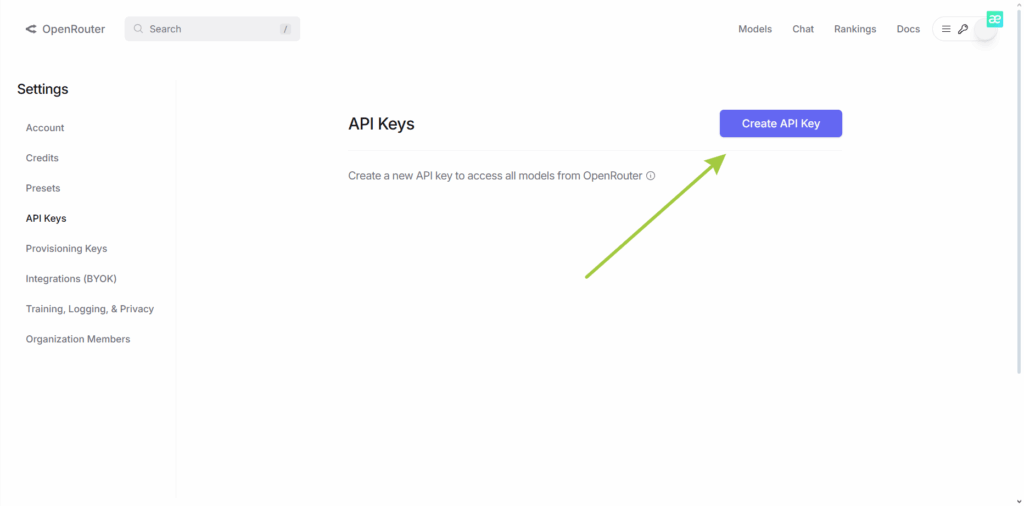
Копируем ключ API (лучше сохранить его где-то, чтобы не потерять)
Далее заходим в чат-бота в сервисе BotBrother → в верхнем меню выбираем “Дополнения” → “Интеграции” → “Нейросети”.
Далее нажимаем на кнопку “Добавить новый профиль нейросети” → редактируем: задаем название профиля, выбираем провайдера “Доступ к различным AI моделям через OpenRouter” → вставляем наш ключ API, который мы получили на сайте OpenRouter→ выбираем тип аккаунта (у нас в примере физ. лицо) → выбираем модель нейросети:
Так как в openrouter большое количество нейросетей, то можно воспользоваться фильтром на их сайте для выбора нейросети:
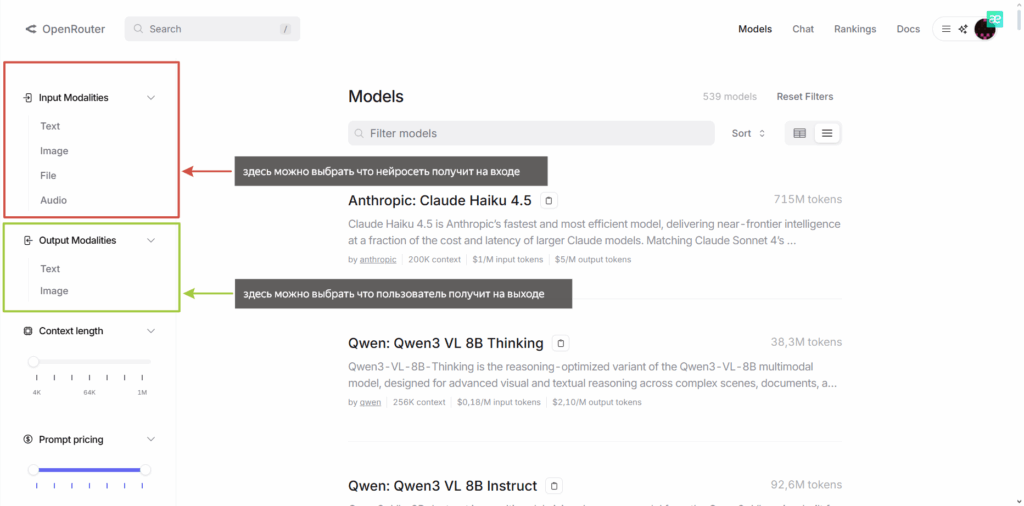
После выбора модели в боте выбираем тип запроса в зависимости от ваших потребностей (текстовый запрос, генерация изображений, анализ изображений, транскрибация).

При желании можно настроить системный промпт – он подставляется во все запросы к данному профилю нейросети. Например, можно задать промпт для генерации текста “Стиль написания должен быть официально-деловой”, тогда все ответы на запросы нейросеть будет выдавать, учитывая системный промпт, в официально-деловом стиле.
Подробнее про настройку промптов в инструкции.
При завершении редактирования профиля нейросети нажимаем кнопку “Добавить”.
Готово! Теперь Ваш бот может работать с нейросетями OpenRouter!